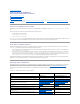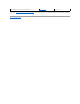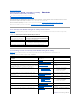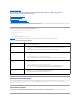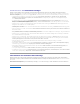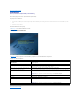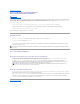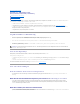Setup Guide
ZurückzumInhaltsverzeichnis
Startmenü
Dell™SystemsBuildandUpdateUtility1.0Kurzanleitung
DiesistderEingangspunktzurDell™SystemsBuildandUpdateUtility.
SogelangenSiezumStartmenü:
1. Legen Sie die CD Dell Systems Build and Update Utility oder die DVD Dell Systems Management Tools and Documentation in das Laufwerk Ihres Systems
ein.
2. Starten Sie das System neu.
DerStartmenübildschirmwirdangezeigt.
In Abbildung4-1istderStartmenübildschirmzusehen.
Abbildung 4-1.Startmenübildschirm
In Tabelle4-1werdendieOptionenundihreBeschreibungaufgeführt,dieaufdiesemBildschirmverfügbarsind.
Tabelle 4-1.Startmenüoptionen
ZurückzumInhaltsverzeichnis
Startmenüoption
Erledigt Folgendes
Dell Systems Build and Update Utility
Bringt Sie zum Startbildschirm von Dell Systems Build and Update Utility.
ÜberprüfungoptischerMedien(CD/DVD)
Überprüft,obdieCDDell Systems Build and Update Utility oder die DVD Dell Systems Management Tools
and Documentation, die Sie eingelegt haben, Fehler aufweist.
Wechsel vom Start von optischen Medien (CD/DVD)
auf Start von Festplatte
ErmöglichtIhnen,denStartvonderFestplattedesSystemsdurchzuführen.
DTK-Befehlszeilenschnittstelle (Linux)
Bringt Sie zur Befehlszeilenschnittstelle des Deployment Tool Kits (DTK) (nur auf Systemen mit Linux).
ANMERKUNG: Diese Option ist nicht bei Dell PowerEdge™SC-Systemenverfügbar.
F1 Hilfe
Bringt Sie zur Navigationshilfe.
F2 Sprache
ErmöglichtIhnen,dieSpracheauszuwählen.
F3 Erweiterte Optionen
Aktiviert die Option DTK-Befehlszeilenschnittstelle (Linux).
ANMERKUNG: Diese Option ist nicht bei Dell PowerEdge SC-Systemenverfügbar.